Comment contrôler votre bibliothèque iTunes avec votre iPhone
iTunes Remote est une application gratuite pour iPhone et iPad d'Apple qui contrôle à distance iTunes de n'importe où dans votre maison. Se connecter à Wifi et contrôlez la lecture, parcourez votre musique, créez des listes de lecture, recherchez dans votre bibliothèque, etc. Utilisez l'application iTunes Remote pour diffuser votre bibliothèque iTunes sur vos haut-parleurs AirPlay ou écouter de la musique à partir d'iTunes sur votre ordinateur. Il fonctionne à la fois sur macOS et Windows.
Ces instructions s'appliquent à iTunes 9 et versions ultérieures et aux appareils équipés d'iOS 9 ou versions ultérieures.
Comment utiliser l'application iTunes Remote
Il est facile de commencer à utiliser l'application iTunes Remote. Activez le partage à domicile sur votre ordinateur et sur l'application iTunes Remote, puis connectez-vous à votre identifiant Apple sur les deux pour vous connecter à votre bibliothèque.
Installez le Télécommande iTunes application.
Connectez votre iPhone ou iPad au même réseau Wi-Fi où iTunes est connecté.
-
Ouvrez iTunes Remote et choisissez Configurer le partage à domicile. Connectez-vous avec votre identifiant Apple si vous y êtes invité.
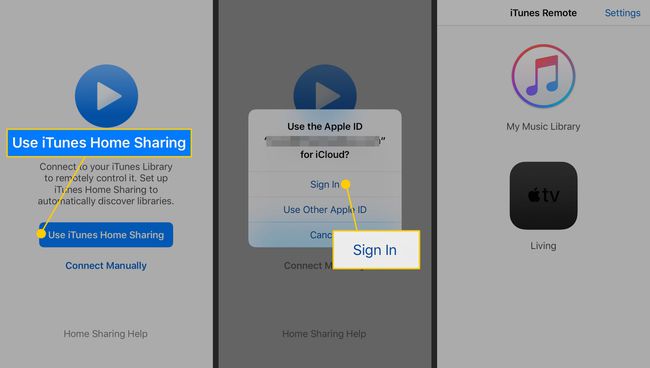
-
Ouvrez iTunes sur votre ordinateur et accédez à Déposer > Partage à domicile pour vous assurer que le partage à domicile est activé. Si ce n'est pas le cas, sélectionnez Activer le partage à domicile et connectez-vous avec votre identifiant Apple.

Revenez à l'application iTunes Remote et sélectionnez la bibliothèque iTunes que vous souhaitez atteindre. À partir de là, choisissez de voir les chansons basées sur des listes de lecture, des artistes ou des albums. Ou recherchez de la musique.
-
Appuyez sur une chanson dans le Application à distance pour le lire sur votre ordinateur. Vous pouvez mettre en pause, sauter et mélanger, comme dans iTunes.

Si vous ne parvenez pas à vous connecter à votre bibliothèque iTunes depuis votre téléphone ou tablette, assurez-vous qu'iTunes est en cours d'exécution sur l'ordinateur. Si ce n'est pas le cas, votre iPhone ou iPad ne pourra pas accéder à votre musique.
Pour vous connecter à plusieurs bibliothèques iTunes, ouvrez l'application iTunes Remote, appuyez sur Paramètres, puis touchez Ajouter une bibliothèque iTunes. Utilisez les instructions sur cet écran pour coupler l'application avec un autre ordinateur ou Apple TV.

